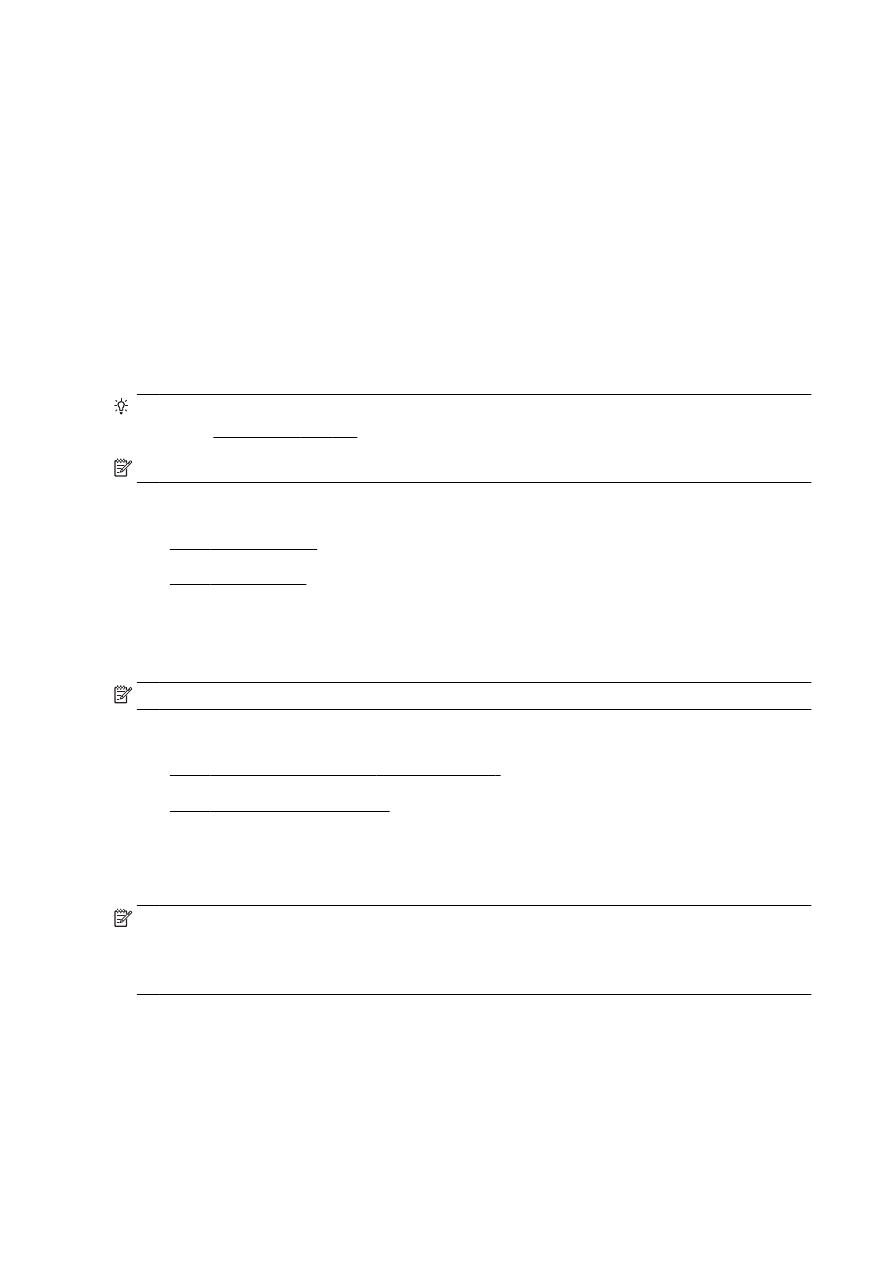
การติดตั้ง Scan to Network Folder (สแกนไปยังโฟลเดอร์เครือข่าย)
●
การติดตั้ง Scan to E-mail (สแกนไปยังอีเมล)
การติดตั้ง
Scan to Network Folder (สแกนไปยังโฟลเดอร์เครือข่าย)
คุณสามารถกําหนดค่าโฟลเดอร์ปลายทางสําหรับเครื่องพิมพ์แต่ละเครื่องได้มากถึง
10 โฟลเดอร์
หมายเหตุ: หากต้องการใช้
Scan to Network Folder (สแกนไปยังโฟลเดอร์เครือข่าย) คุณต้องสร้างและกําหนดค่าโฟลเดอร์ที่ใช้บนคอมพิวเตอร์ที่เชื่อม
ต่อกับเครือข่ายเสียก่อน คุณไม่สามารถสร้างโฟลเดอร์จากแผงควบคุมของเครื่องพิมพ์ และ ควรตรวจสอบให้แน่ใจว่าลักษณะที่ต้องการของโฟลเดอร์ได้รับการกําหนดให้มี
สิทธิ์อ่านและเขียน หากต้องการข้อมูลเพิ่มเติมเกี่ยวกับการสร้างโฟลเดอร์บนเครือข่ายและการตั้งค่าลักษณะที่ต้องการของโฟลเดอร์ โปรดดูเอกสารประกอบของระบบ
ปฏิบัติการของคุณ
เมื่อคุณตั้งค่า Scan to Network Folder (สแกนไปยังโฟลเดอร์เครือข่าย) เสร็จแล้ว ซอฟต์แวร์ของ HP จะบันทึกการกําหนดค่าไว้ในเครื่องพิมพ์โดย
อัตโนมัติ
ในการติดตั้ง Scan to Network Folder (สแกนไปยังโฟลเดอร์เครือข่าย) ให้ดําเนินการตามขั้นตอนต่อไปนี้สําหรับระบบปฏิบัติการของคุณ
14 บท 2 เริ่มต้นใช้งาน
THWW
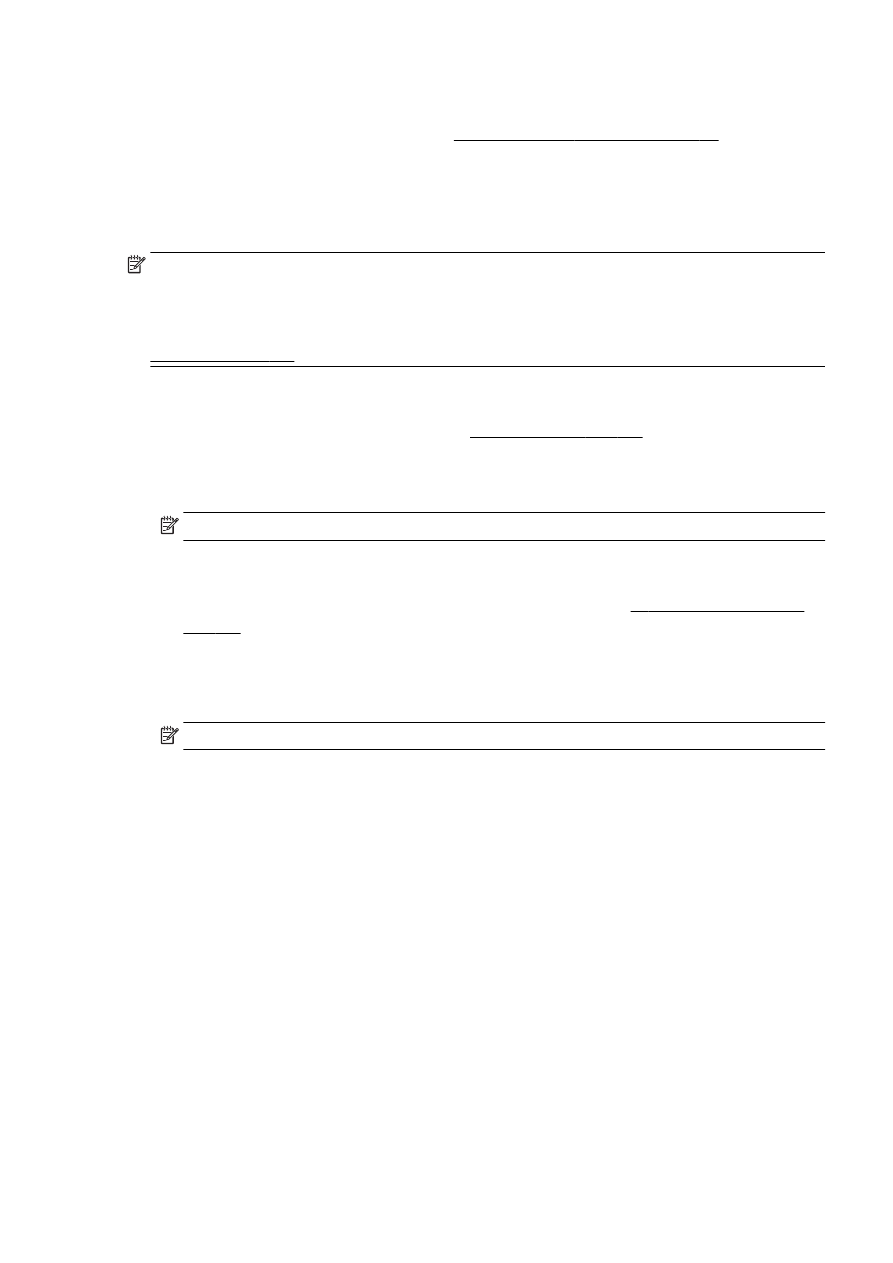
ในการติดตั้ง
Scan to Network Folder (สแกนไปยังโฟลเดอร์เครือข่าย) จากซอฟต์แวร์เครื่องพิมพ์ (Windows)
1.
เปิดซอฟต์แวร์ของเครื่องพิมพ์
HP สําหรับข้อมูลเพิ่มเติม โปรดดูที่ เปิดซอฟต์แวร์ของเครื่องพิมพ์ HP(Windows) ในหน้า 38
2.
ไปที่ส่วน การสแกน ภายใต้
Print, Scan & Fax (พิมพ์ สแกน และส่งโทรสาร) จากนั้นดับเบิลคลิกที่ Scan to Network Folder
Wizard (ตัวช่วยสแกนไปยังโฟลเดอร์เครือข่าย)
3.
ปฏิบัติตามคําแนะนําที่ปรากฏบนหน้าจอ
หมายเหตุ: เมื่อคุณสร้างโฟลเดอร์ปลายทางแล้ว คุณสามารถใช้
EWS ของเครื่องพิมพ์ ในการกําหนดการติดตั้งการสแกนสําหรับโฟลเดอร์ดังกล่าวได้ด้วยตนเอง ที่
หน้าจอสุดท้ายของ
Scan to Network Folder Wizard (ตัวช่วยสแกนไปยังโฟลเดอร์เครือข่าย) ให้ตรวจสอบว่ามีการเลือกกล่องกาเครื่องหมาย
Launch embedded Web server when finished (เรียกใช้เว็บเซิร์ฟเวอร์แบบฝังเมื่อเสร็จสิ้น) เมื่อคุณคลิก Finish (เสร็จสิ้น) EWS จะ
ปรากฏขึ้นในเว็บเบราว์เซอร์เริ่มต้นของคอมพิวเตอร์ของคุณ หากต้องการข้อมูลเพิ่มเติมเกี่ยวกับ Embedded Web Server (เว็บเซิร์ฟเวอร์แบบฝัง) โปรดดู
เว็บเซิร์ฟเวอร์แบบฝัง ในหน้า
120
ในการติดตั้ง
Scan to Network Folder (สแกนไปยังโฟลเดอร์เครือข่าย) จากซอฟต์แวร์เครื่องพิมพ์ (OS X)
1.
เปิด
HP Utility (ยูทิลิตี้ของ HP) สําหรับข้อมูลเพิ่มเติม โปรดดูที่ HP Utility (OS X) ในหน้า 119
2.
คลิก
Scan to Network Folder (สแกนไปยังโฟลเดอร์เครือข่าย) ในส่วน Scan Settings (การตั้งค่าการสแกน) แล้วปฏิบัติตามคําแนะนํา
บนหน้าจอ
หมายเหตุ: คุณสามารถกําหนดการตั้งค่าการสแกนสําหรับโฟลเดอร์ปลายทางแต่ละโฟลเดอร์ได้ด้วยตนเอง
ในการติดตั้ง
Scan to Network Folder (สแกนไปยังโฟลเดอร์เครือข่าย) จาก Embeded web server (EWS)
1.
เปิด
Embedded Web Server (เว็บเซิร์ฟเวอร์แบบฝัง - EWS) สําหรับข้อมูลเพิ่มเติม โปรดดูที่ เปิด Embedded Web Server
ในหน้า
120
2.
บนแท็บ
Home (หน้าแรก) ให้คลิก Network Folder Setup (การติดตั้งโฟลเดอร์เครือข่าย) ในกล่อง Setup (ติดตั้ง)
3.
คลิก
New (ใหม่) และปฏิบัติตามคําแนะนําบนหน้าจอ
หมายเหตุ: คุณสามารถกําหนดการตั้งค่าการสแกนสําหรับโฟลเดอร์ปลายทางแต่ละโฟลเดอร์ได้ด้วยตนเอง
4.
หลังจากที่คุณได้ป้อนข้อมูลที่จําเป็นเกี่ยวกับโฟลเดอร์เครือข่ายแล้ว คลิก
Save and Test (บันทึกและทดสอบ) เพื่อให้แน่ใจว่าลิงค์ไปยังโฟลเดอร์เครือ
ข่ายทํางานได้อย่างถูกต้อง รายการที่ป้อนนี้จะถูกเพิ่มไปยังรายการ Network Folder (โฟลเดอร์เครือข่าย)
การติดตั้ง